Le traduzioni sono generate tramite traduzione automatica. In caso di conflitto tra il contenuto di una traduzione e la versione originale in Inglese, quest'ultima prevarrà.
Risoluzione dei problemi del dispositivo WorkSpaces Thin Client
In caso di problemi con il dispositivo WorkSpaces Thin Client, consulta le seguenti procedure per ricevere assistenza.
Le periferiche non vengono riconosciute
Se il dispositivo WorkSpaces Thin Client non riconosce le periferiche in uso, verifica innanzitutto che siano compatibili con WorkSpaces Thin Client. Consulta Supported peripherals per un elenco di periferiche compatibili.
Se la periferica è compatibile con WorkSpaces Thin Client e non viene ancora riconosciuta dal dispositivo, procedi come segue:
Spegnere il dispositivo WorkSpaces Thin Client.
Scollega la periferica.
Ricollega la periferica.
Verificare che l'hub USB sia collegato a un alimentatore con l'adattatore di alimentazione dell'hub incluso.
Verificare che l'hub USB sia collegato al dispositivo WorkSpaces Thin Client.
Accendi il dispositivo WorkSpaces Thin Client.
Seleziona l'icona a forma di ingranaggio Impostazioni nella barra degli strumenti, accedi a Periferiche e verifica i nomi delle periferiche.
Impossibile accedere all'area di lavoro WorkSpaces Thin Client
Se il dispositivo WorkSpaces Thin Client non è in grado di accedere al dispositivo virtuale WorkSpace, procedi come segue:
Vai alle impostazioni di rete del tuo dispositivo.
Verifica che il dispositivo sia connesso alla tua rete Wi-Fi.
Consulta la sezione relativa alla risoluzione dei problemi di rete dell'interfaccia di servizio virtuale:
Per WorkSpaces, vai a Risoluzione dei problemi WorkSpaces
Per WorkSpaces Secure Browser, vai a Risoluzione dei problemi
Per la AppStream versione 2.0, vai a Risoluzione dei problemi
Il volume delle cuffie è molto basso o non è udibile
In caso di problemi di volume con le cuffie, procedi nel seguente modo:
Seleziona la barra degli strumenti situata sul lato destro dello schermo. Vai a Impostazioni → Periferiche.
Scorri verso il basso fino alla sezione Audio e regola il volume di uscita.
Nota
Dopo il riavvio del sistema, WorkSpaces Thin Client ripristina il livello del volume delle cuffie USB collegate.
L'audio crepita o presenta disturbi durante le chiamate in conferenza audio-video
Se riscontri problemi audio con il WorkSpaces Thin Client, prova una delle seguenti procedure:
Controlla il tuo dispositivo WorkSpaces Thin Client
Verificare che l'auricolare audio USB sia collegato all'hub USB e che l'hub USB sia acceso.
Verifica che il tuo dispositivo sia tra le periferiche supportate.
Se ti trovi nella schermata di accesso di una sessione VDI
Seleziona Impostazioni in alto a destra dello schermo.
Individua l'ID del dispositivo.
Esegui un controllo diagnostico e assicurati che il dispositivo e la registrazione avanzata siano entrambi abilitati.
Se sei attualmente in una sessione VDI
Vai alla barra degli strumenti sul lato destro dello schermo.
Seleziona Impostazioni → Dispositivi periferici → Audio.
Verifica che l'auricolare USB sia elencato e che il volume sia impostato sul livello desiderato.
Verifica che il dispositivo sia connesso a una rete Wi-Fi o Ethernet e che non vi siano problemi con la connessione a WorkSpaces.
Se non si è attualmente impegnati in una sessione VDI
Nella pagina di WorkSpaces accesso, seleziona Impostazioni in alto a destra dello schermo.
Individua l'ID del dispositivo.
Verifica che la diagnostica e la registrazione avanzata siano abilitate.
Il monitor secondario si spegne durante la sessione VDI
Se il secondo monitor si spegne mentre lo si utilizza, provare una delle seguenti procedure:
Rileva lo schermo da Impostazioni
Vai su Impostazioni, quindi su Dispositivi periferici.
Seleziona Rileva schermo esteso in RISOLUZIONE DELLO SCHERMO.
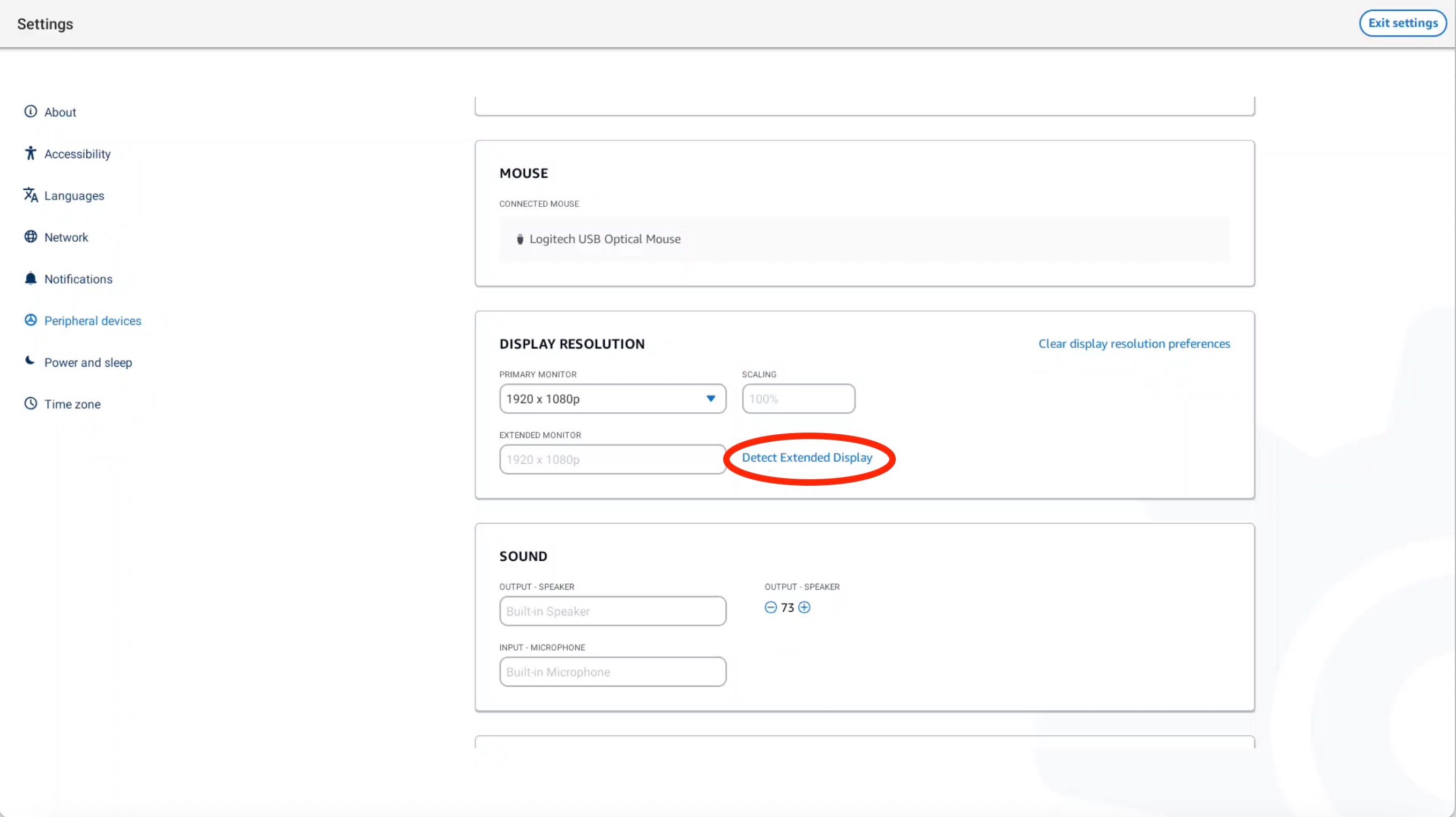
Rileva lo schermo dalla barra degli strumenti VDI
Apri la barra degli strumenti VDI.
Seleziona Detect Displays sulla barra degli strumenti.
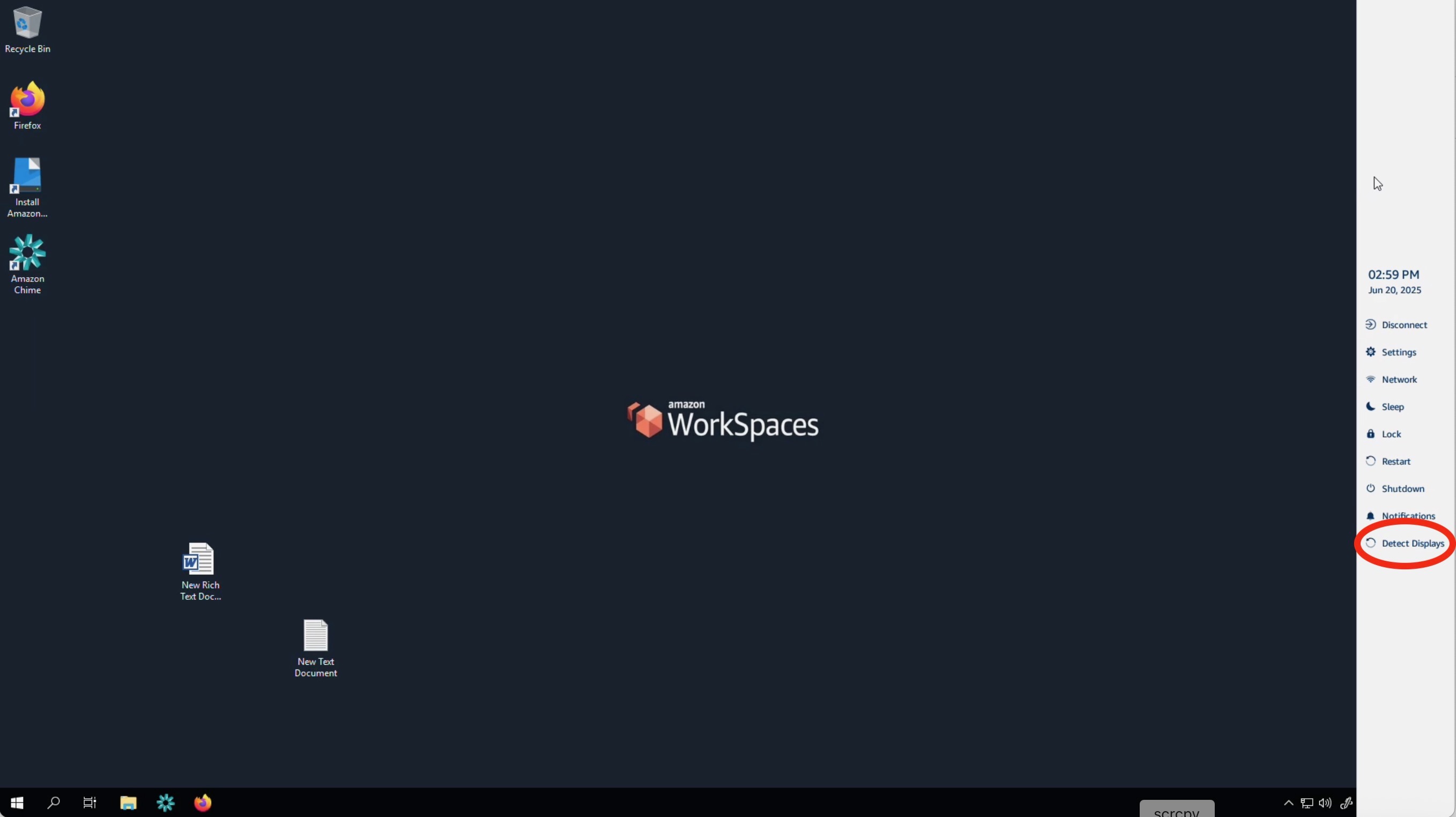
Dopo aver eseguito una delle due procedure, il monitor secondario dovrebbe riaccendersi. Se il problema persiste, riavvia il dispositivo WorkSpaces Thin Client.